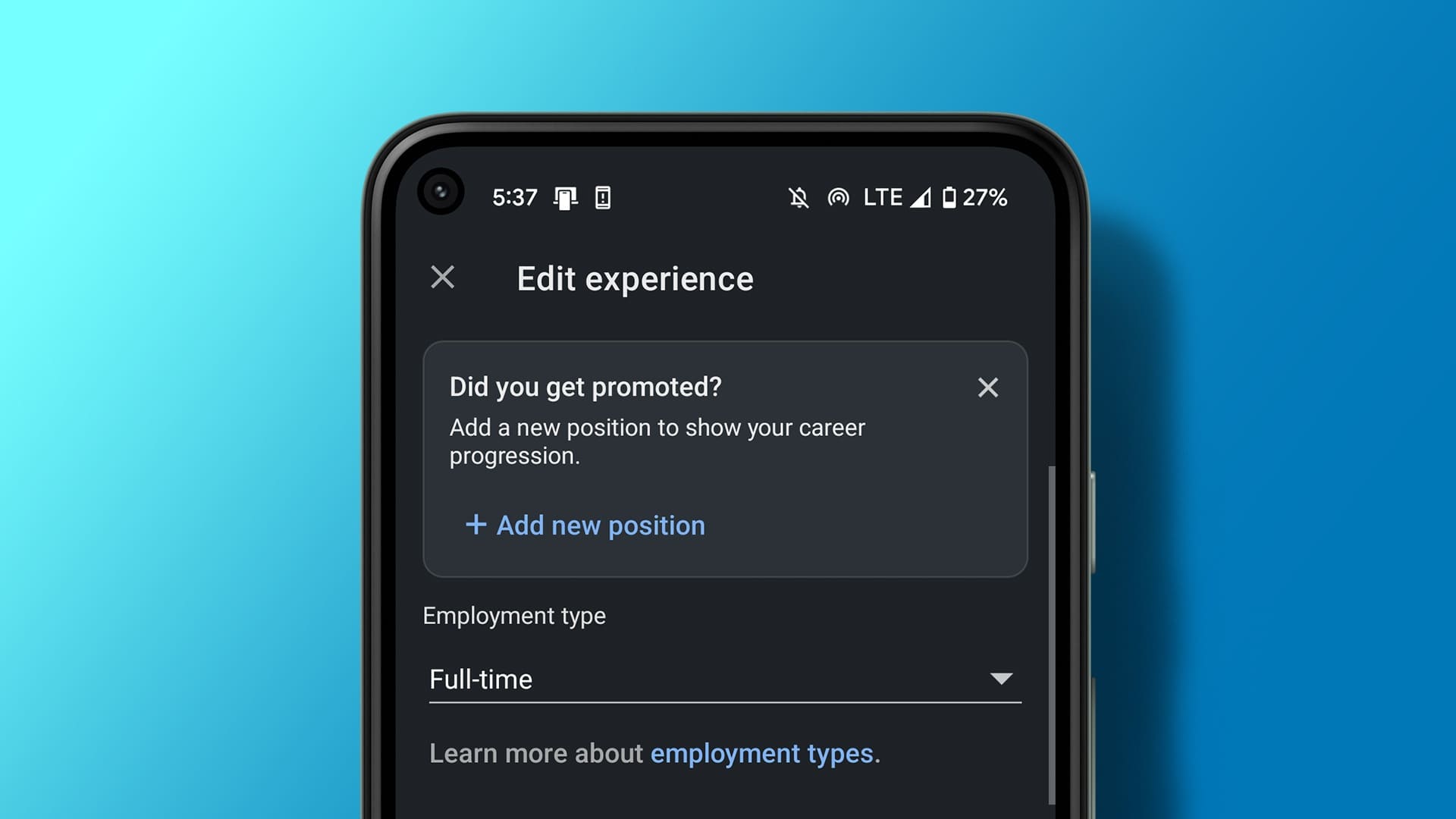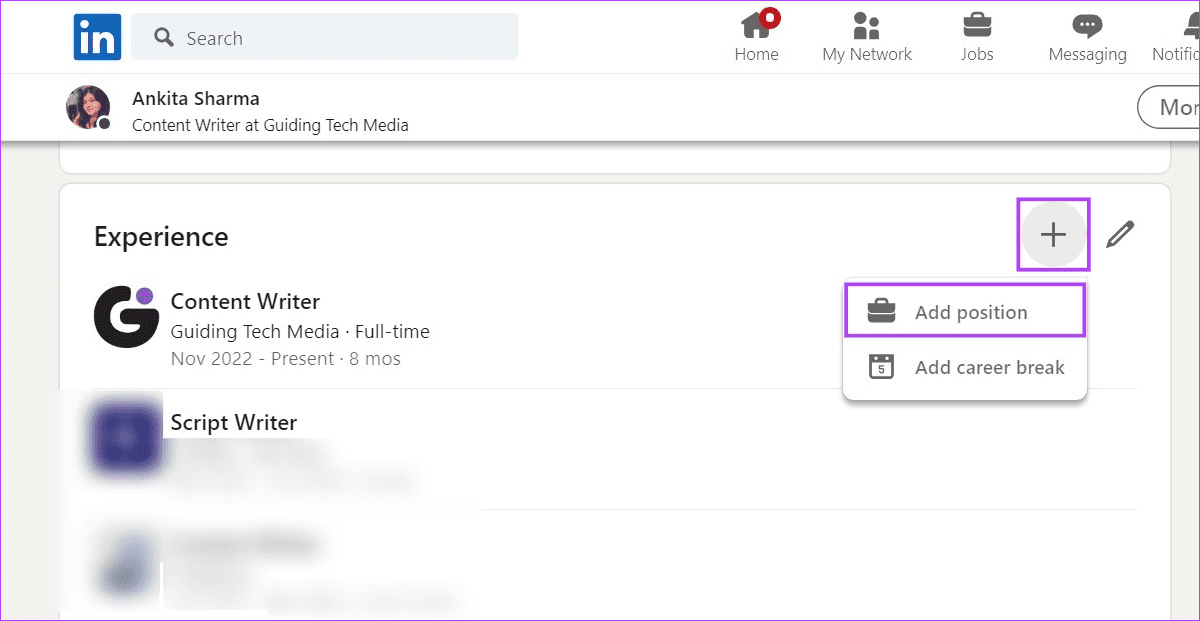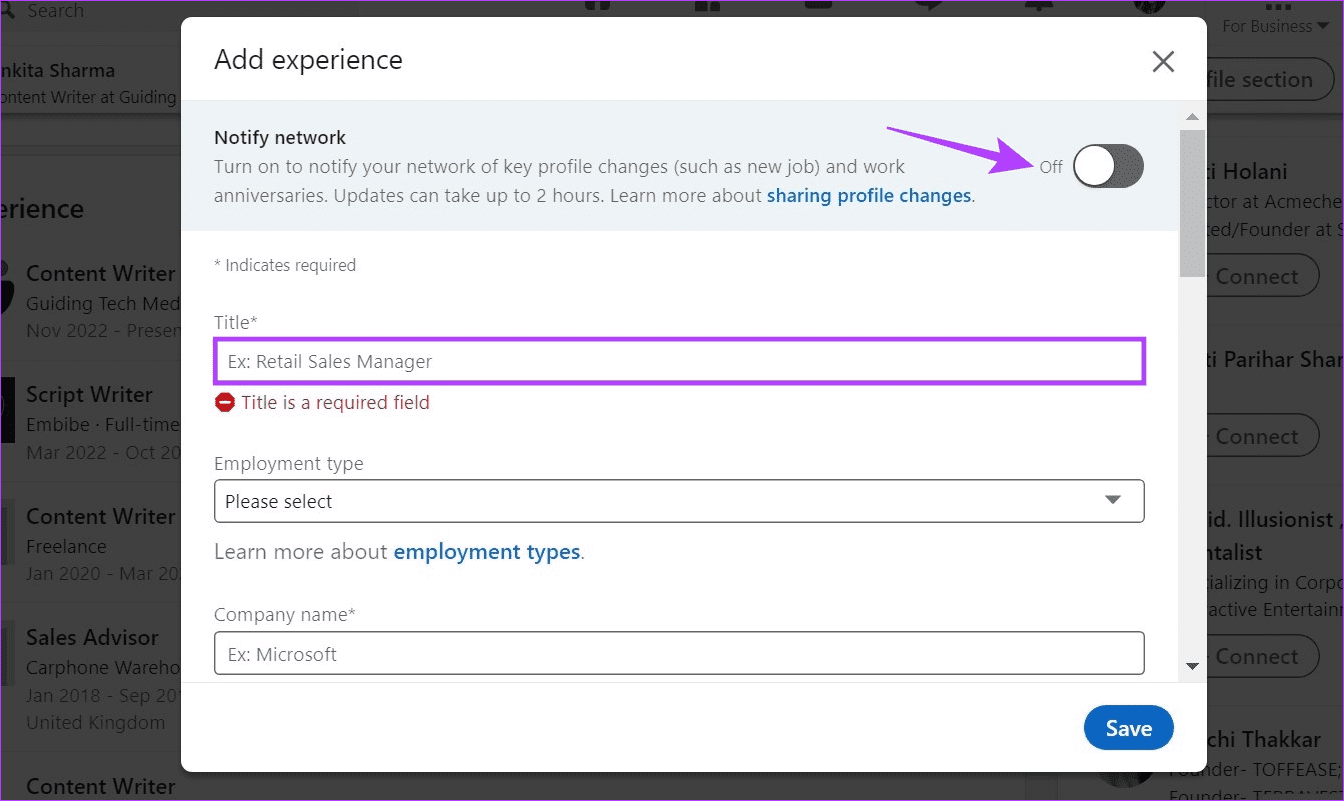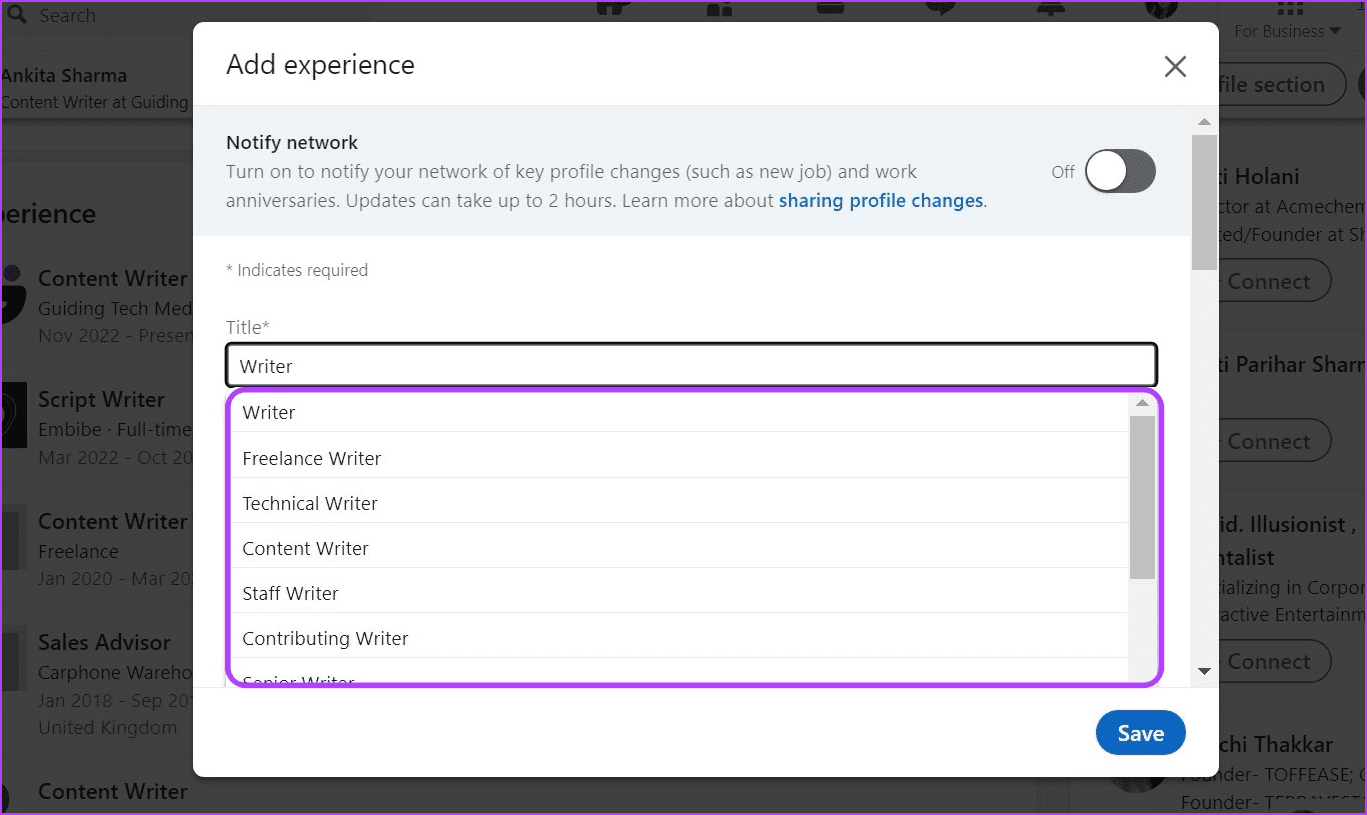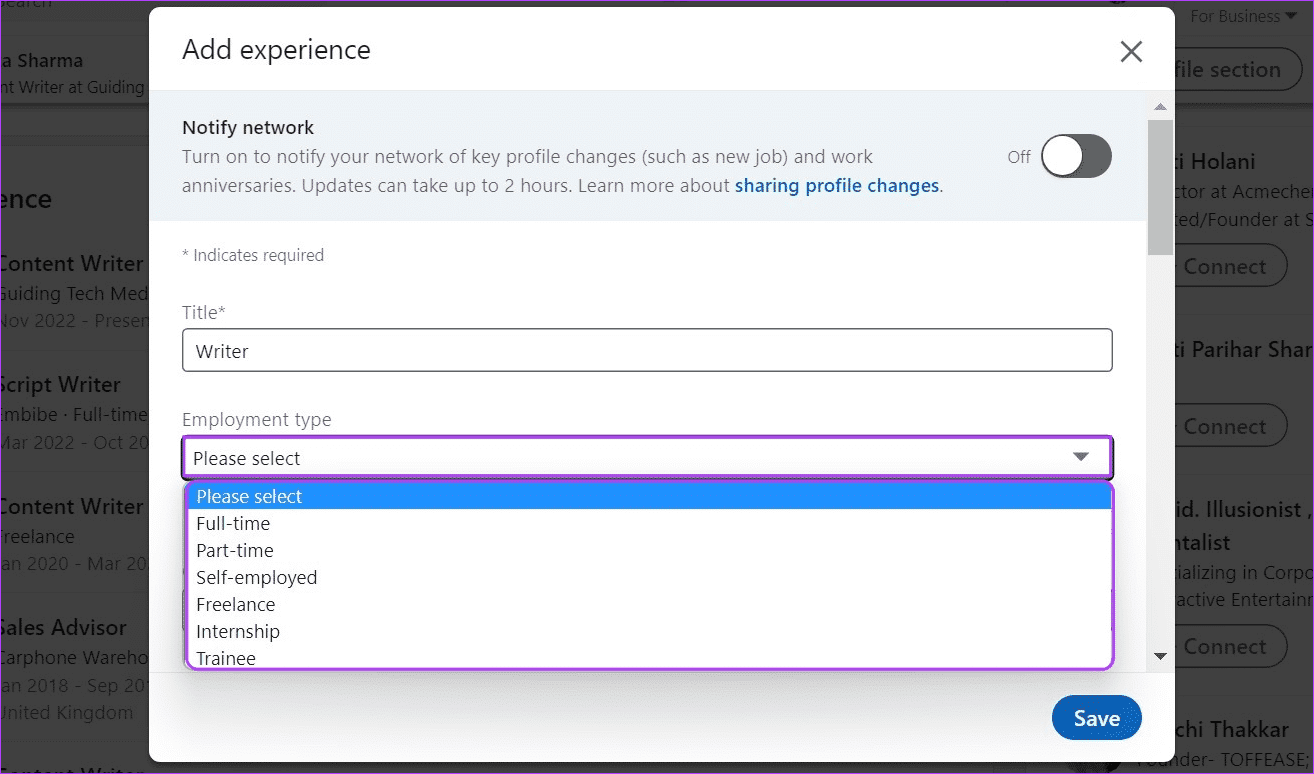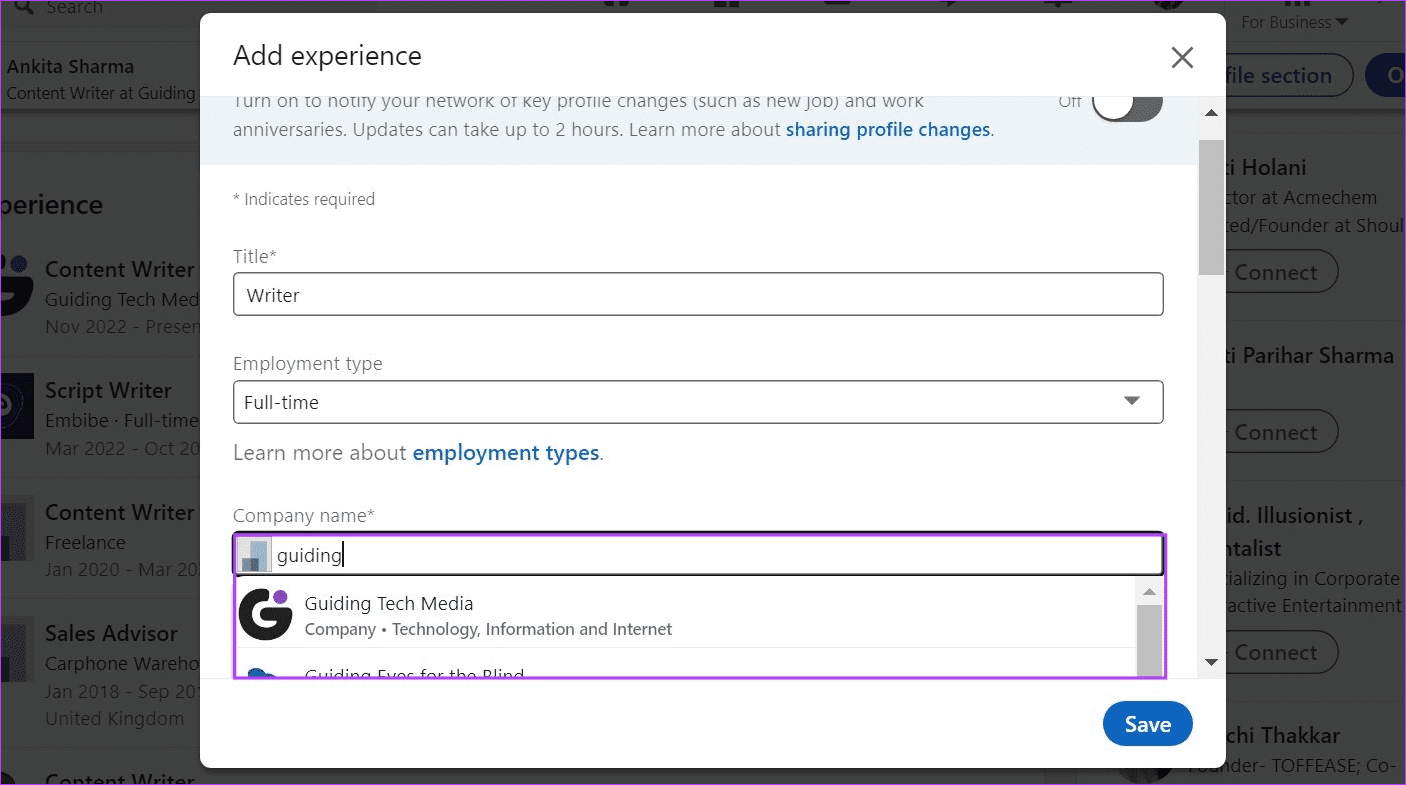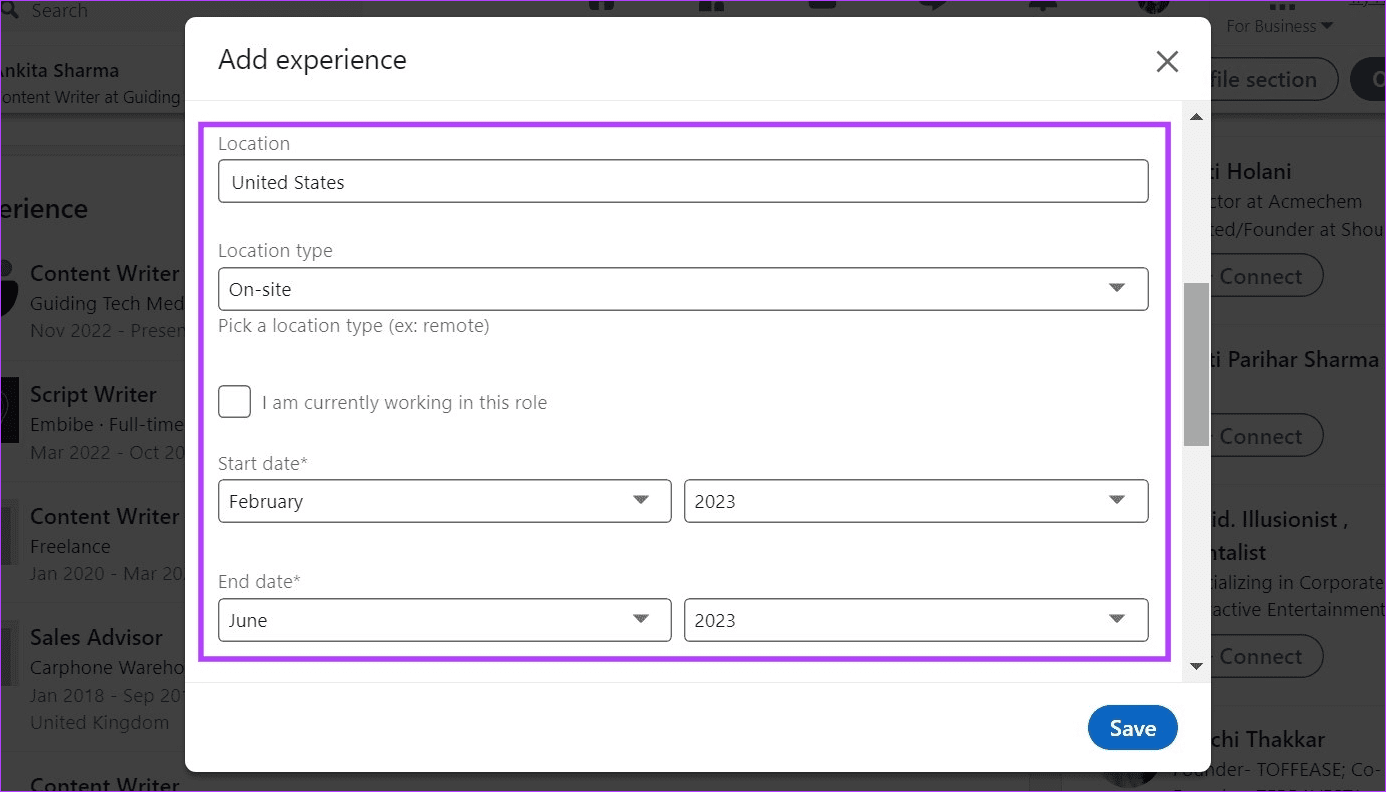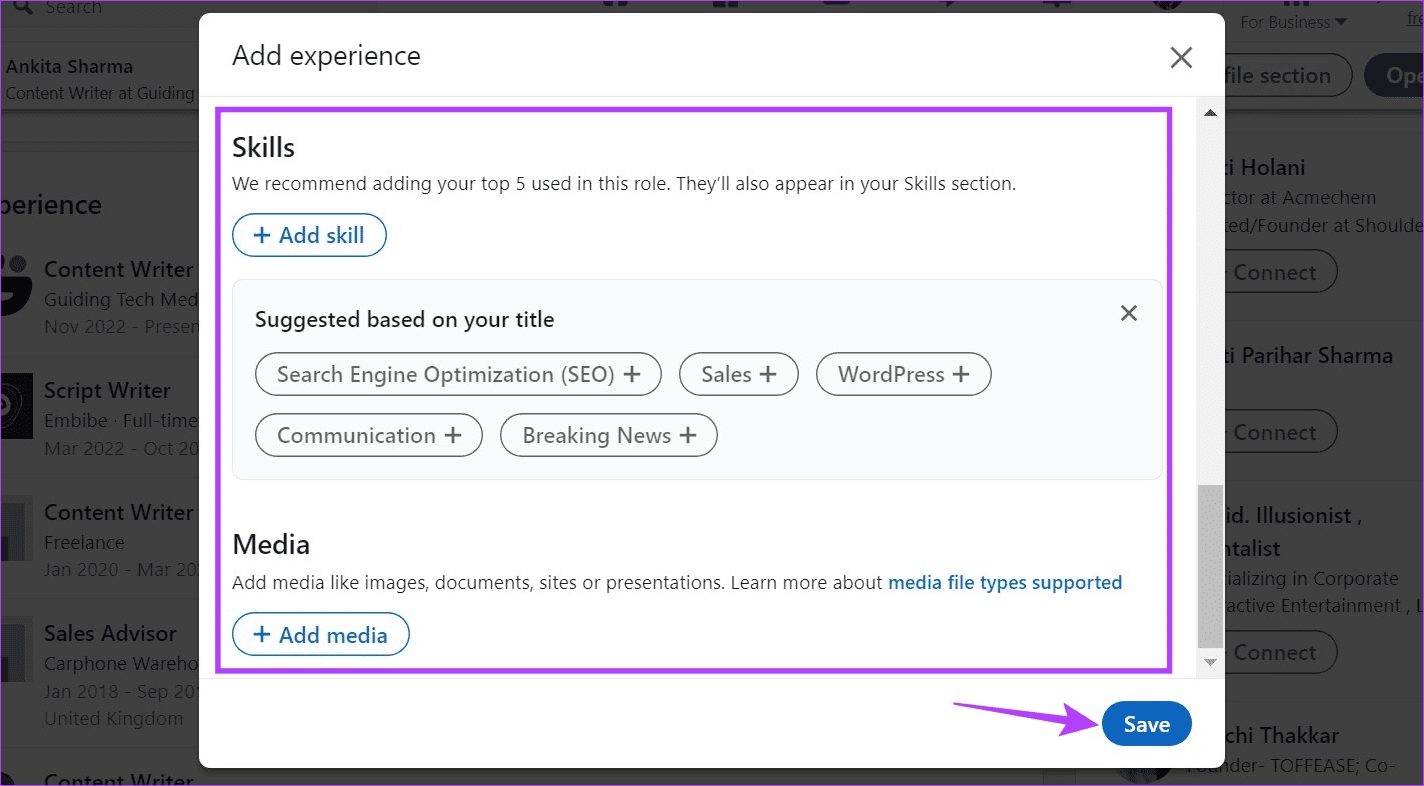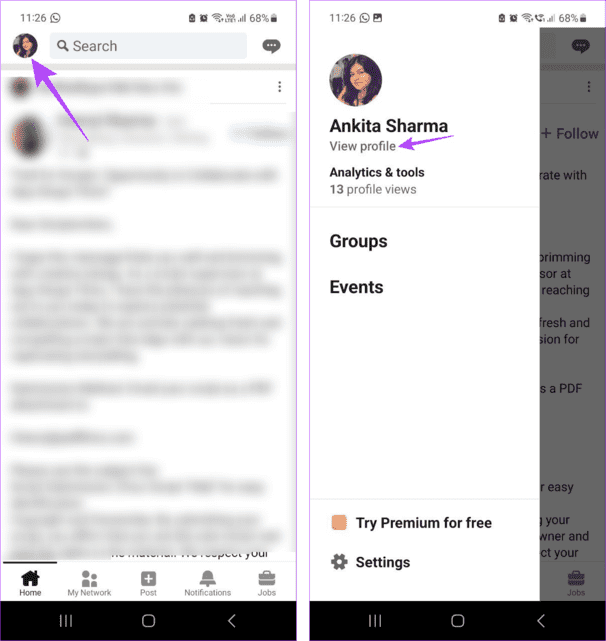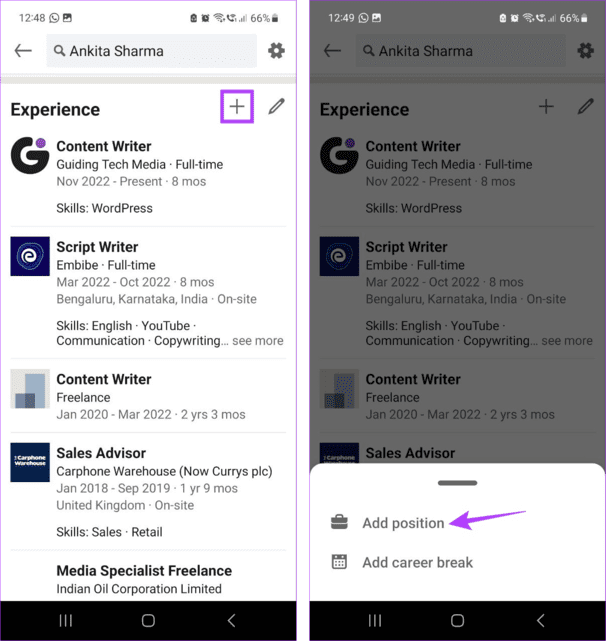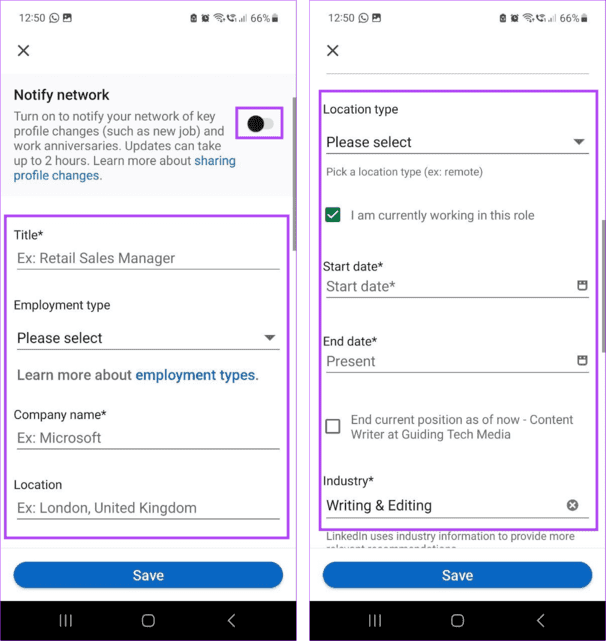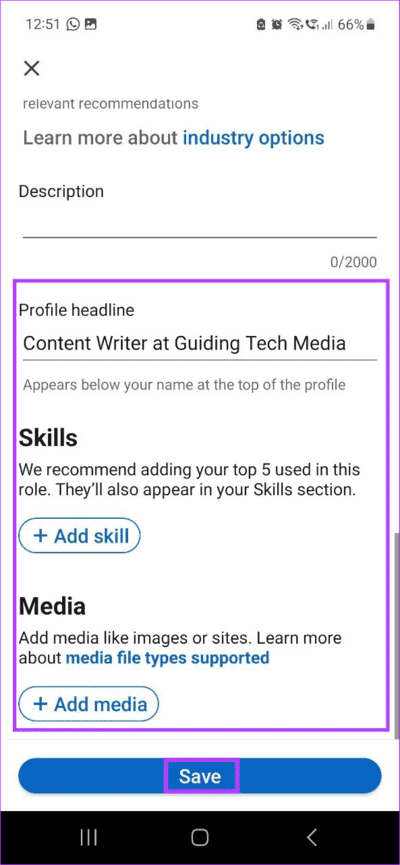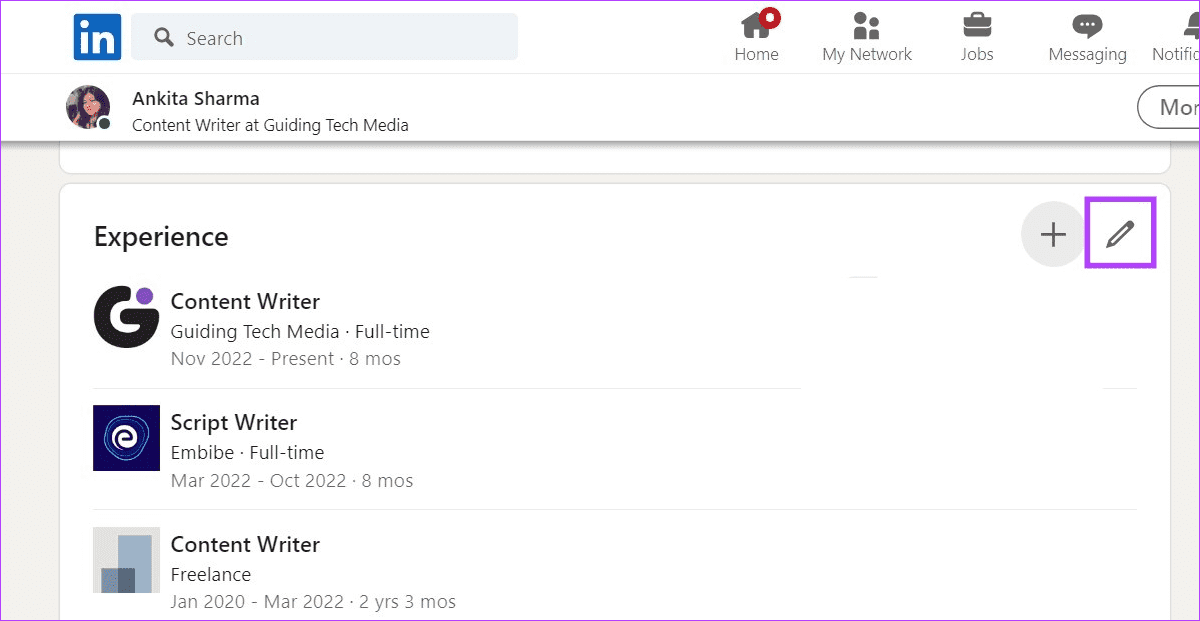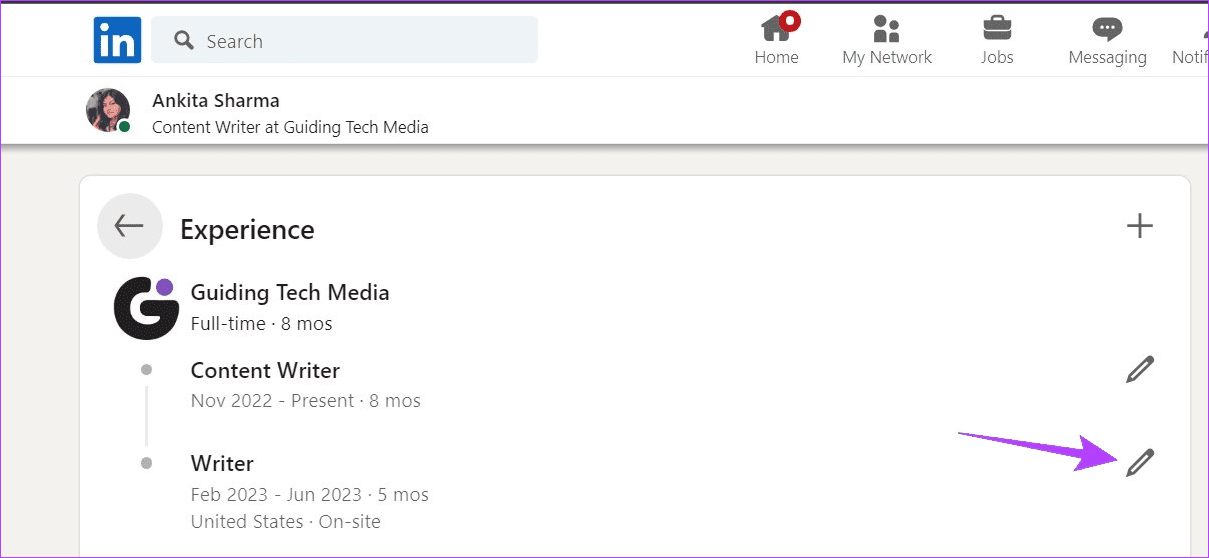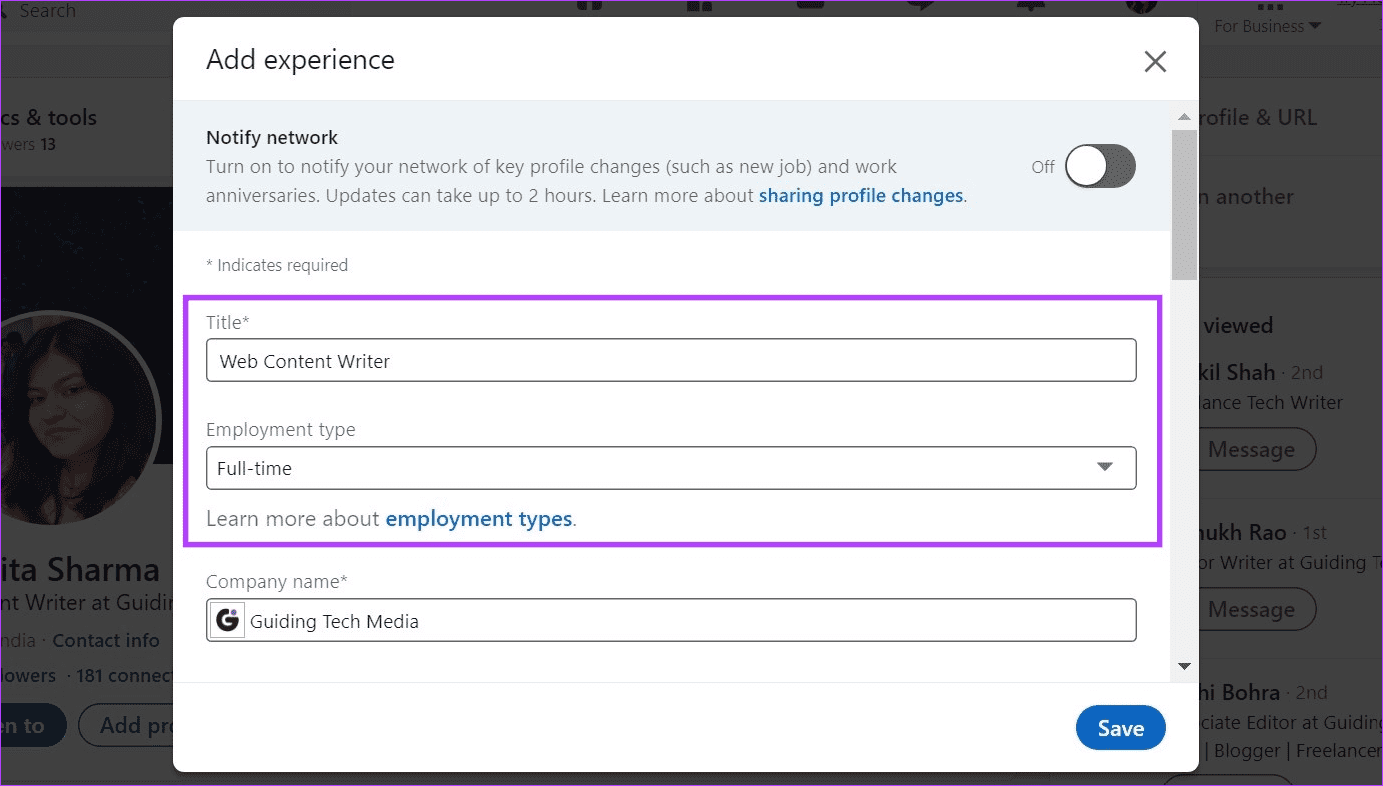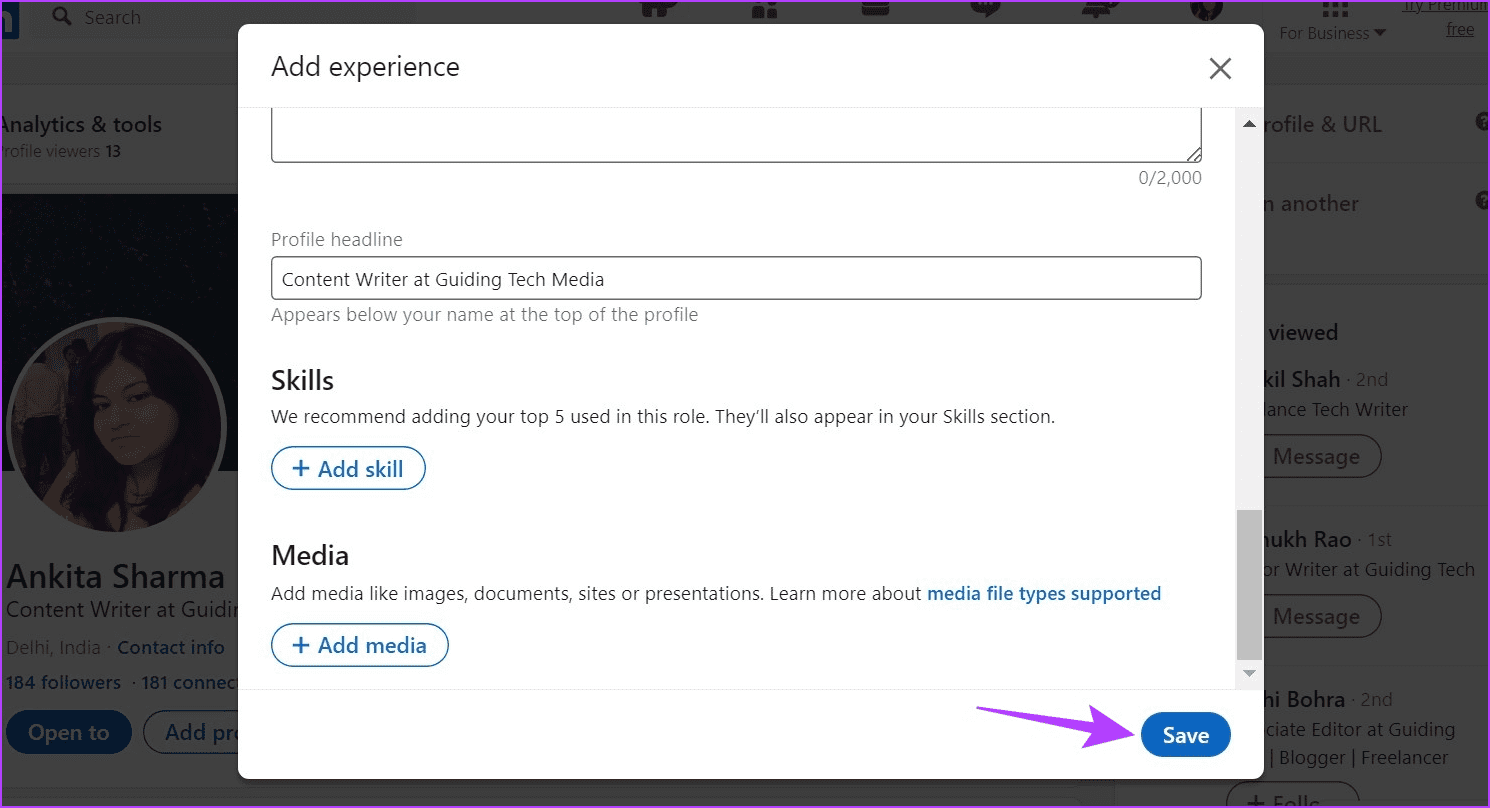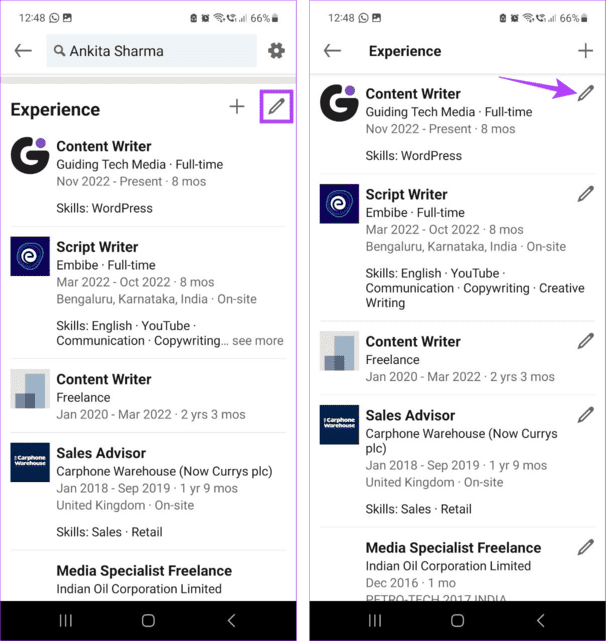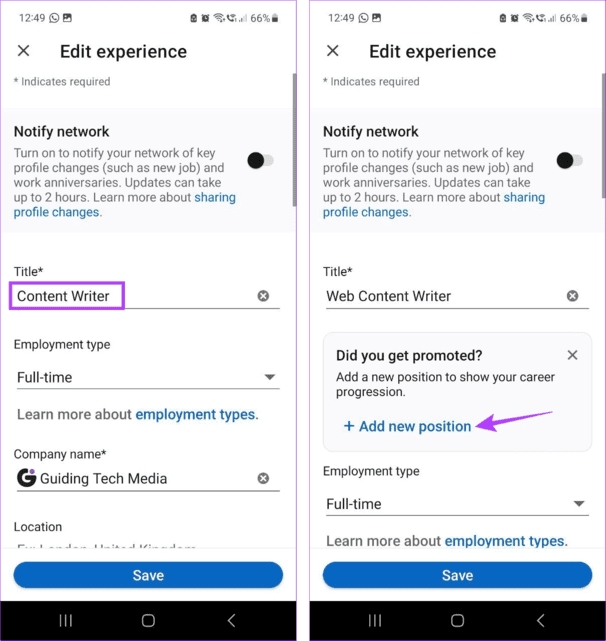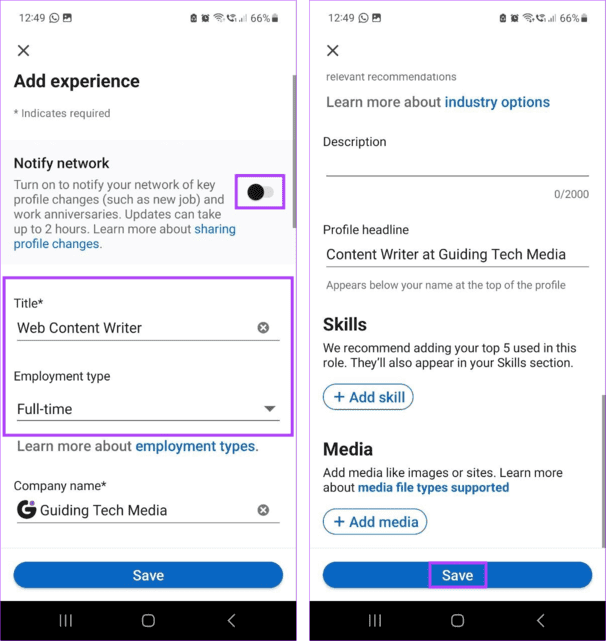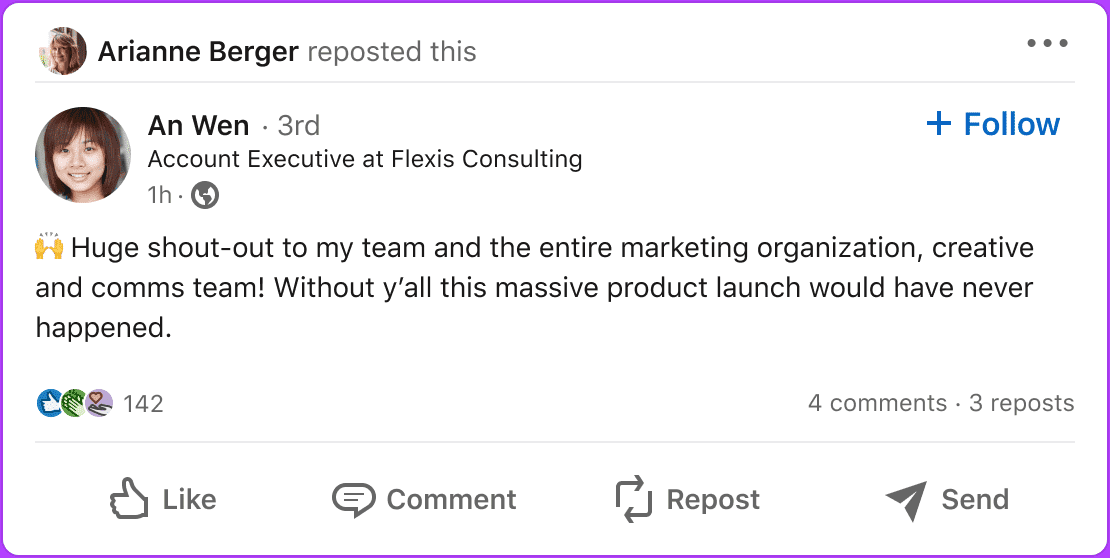Comment ajouter une promotion LinkedIn
Lorsque vous gravissez les échelons, il est impératif que vous le disiez aux personnes de votre réseau sur LinkedIn. Non seulement l'ajout d'une promotion LinkedIn montre à votre employeur actuel votre dynamisme pour votre nouveau rôle, mais cela vous permet également de figurer sur la liste des recruteurs de talents. Ceci est utile lorsque vous recherchez de nouvelles opportunités. Voyons donc comment ajouter une promotion LinkedIn.
De plus, en plus d'ajouter une promotion LinkedIn séparément, vous pouvez également modifier les détails de votre emploi actuel et ajouter une promotion à une entreprise existante. Cela permettra aux autres de voir vos progrès au sein de votre organisation actuelle. Sur cette note, commençons.
COMMENT POSTER UNE PROMOTION SUR LINKEDIN
L'un des meilleurs moyens d'obtenir votre promotion sur LinkedIn est de l'ajouter en tant que publication distincte. De cette façon, toute personne qui visite votre profil LinkedIn peut instantanément faire la distinction entre votre position précédente et actuelle. Même s'il s'agit d'une promotion, assurez-vous que les détails concernant le nom de votre entreprise restent cohérents avec votre emploi précédemment ajouté.
Voici comment procéder à l'aide de l'application de bureau et mobile de LinkedIn.
sur un navigateur Web
Étape 1: Ouvert LinkedIn sur n'importe quel navigateur Web.
Étape 2: Tiens, va à Icône de profil privé Votre et cliquez Voir le profil.
Passons à l'étape 3 : Faites défiler jusqu'à une section Expérience Et cliquez sur l'icône +.
Étape 4: Puis cliquez sur Ajouter un poste.
Étape 5: Tout d'abord, activez la notification de changement de réseau si vous souhaitez partager des détails sur les modifications de votre travail avec votre réseau.
Passons à l'étape 6 : Ensuite, allez à Adresse Et tapez Nouveau titre de poste.
Vous pouvez soit utiliser l'une des adresses pré-remplies, soit en ajouter une nouvelle.
Étape 7: Sélectionner votre type d'entreprise Dans le menu déroulant.
Étape 8: Dans la section Nom de l'entreprise, saisissez le nom de votre entreprise. Assurez-vous que cela correspond à votre emplacement LinkedIn précédent.
Passons à l'étape 9 : Vous pouvez également faire défiler vers le bas pour ajouter des détails supplémentaires sur votre nouveau poste, tels que le lieu de travail, le type de lieu et des détails sur la durée de votre travail.
Étape 10: Si vous le souhaitez, vous pouvez également ajouter un groupe de 5 compétences Unique utilisé dans votre nouveau rôle ou dans d'autres médias pertinents.
Étape 11: Une fois que vous avez ajouté Tout , Cliquez Sauvegarder.
Cela affichera immédiatement votre promotion LinkedIn en tant que mise à jour distincte sur votre profil.
Utilisation de l'application mobile LinkedIn
Étape 1: Ouvrir une application LinkedIn Pour mobile.
Étape 2: Ici, appuyez sur Icône de votre profil.
Passons à l'étape 3 : Ensuite, appuyez sur Voir le profil.
Étape 4: Faites défiler jusqu'à Expérience et appuyez sur + icône.
Étape 5: Ici, appuyez sur Ajouter Fonction.
Passons à l'étape 6 : Si tu veux Envoyer une notification de votre nouveau poste à votre réseau, activez le basculement Notifier le réseau.
Étape 7: Ensuite, remplissez les détails tels que votre nouveau titre de poste, le temps de travail, le lieu de travail, la date de début de votre nouvel emploi, etc. Certains textes sont envoyés à l'avance, et dès qu'ils apparaissent, appuyez sur l'option correspondante.
Remarque : Assurez-vous que les détails de votre entreprise sont les mêmes que ceux de votre annonce de poste précédente.
Étape 8: Vous pouvez également personnaliser des détails tels que le titre de votre profil et les compétences requises pour votre nouveau rôle, ainsi qu'ajouter des médias pertinents pour votre promotion.
Passons à l'étape 9 : Une fois terminé, appuyez sur Sauvegarder.
Cela affichera votre position promue sur LinkedIn dans un autre poste.
A lire aussi : Comment Suivre quelqu'un sur LinkedIn
AJOUTER UNE PROMOTION POUR UNE ENTREPRISE SUR LINKEDIN
Comme mentionné précédemment, vous pouvez également afficher votre promotion LinkedIn en modifiant les détails de votre emplacement existant. Cependant, veuillez noter qu'en procédant ainsi, votre site mis à jour apparaîtra sous la forme d'un sous-titre sous votre entreprise actuelle à côté de votre site actuel. De plus, LinkedIn peut ne pas reconnaître votre promotion si le nouveau titre du poste est le même que le précédent.
Si vous voulez toujours essayer, suivez ces étapes.
sur un navigateur Web
Étape 1: Ouvert LinkedIn Sur n'importe quel navigateur Web et accédez à l'icône Votre profil.
Étape 2: Ici, cliquez Voir le profil.
Passons à l'étape 3 : Maintenant, allez à Expérience Et cliquez sur l'icône du crayon.
Étape 4: Une fois que les options apparaissent Édition , allez à la position concernée et cliquez sur l'icône crayon devant lui.
Étape 5: Activer un commutateur réseau Notifier Si vous souhaitez envoyer une notification à un réseau LinkedIn concernant votre promotion.
Passons à l'étape 6 : Maintenant, dans la fenêtre d'expérience d'édition, modifiez le titre de votre message actuel.
Étape 7: Ensuite, une fois que l'option apparaît, appuyez sur "Ajouter un nouveau poste".
Étape 8: Modifiez les détails du nouveau titre et du nouveau type de poste.
Remarque : La modification du nom de votre entreprise ajoutera cette promotion en tant que nouvelle publication.
Passons à l'étape 9 : Ensuite, faites défiler vers le bas et modifiez toute autre information, telle que l'emplacement, le type d'emplacement, les compétences, etc. en fonction de votre nouvel emplacement.
Étape 10: Enfin, cliquez sur Sauvegarder.
Cela enregistrera vos modifications et reflétera votre position promue à LinkedIn.
Utilisation de l'application mobile LinkedIn
Étape 1: Ouvrir une application LinkedIn Et presse Icône de votre profil.
Étape 2: Ici, appuyez sur Voir le profil.
Passons à l'étape 3 : Accédez à l'expérience et appuyez sur icône de crayon.
Étape 4: Maintenant, allez à votre emplacement précédent et appuyez sur icône de crayon devant lui.
Étape 5: Cliquez sur le titre de votre poste actuel et remplacez-le par votre nouveau poste.
Passons à l'étape 6 : Une fois que l'option apparaît, appuyez sur Ajouter un nouveau poste
Étape 7: Tiens, cours Notifier le basculement du réseau Pour envoyer un avis de changement d'emploi à Réseau LinkedIn Votre propre.
Étape 8: Ensuite, modifiez le titre du poste et le type de poste en conséquence. Ne modifiez pas le nom de votre entreprise ou il sera publié LinkedIn Cette promotion comme un nouveau travail.
Étape 9: Vous pouvez faire défiler vers le bas et ajouter d'autres détails tels que des compétences supplémentaires ou des médias pertinents pour votre nouveau profil.
Étape 10: Une fois tout fait Des changements , Cliquez enregistrer.
Cela publiera une promotion sur LinkedIn et informera votre réseau.
COMMENT PARTAGER UNE PROMOTION SUR LINKEDIN
Bien que l'activation de la bascule Notifier le réseau garantit que votre réseau LinkedIn reçoit des mises à jour pertinentes, avec autant de personnes qui s'ajoutent, les bonnes nouvelles peuvent se perdre dans la mer des mises à jour. Pour éviter que cela ne se produise, voici comment partager votre promotion LinkedIn et la rendre plus visible.
- Créer un nouveau message : L'un des moyens les plus simples et les plus efficaces d'annoncer votre promotion est de créer un post à ce sujet sur LinkedIn. Vous pouvez mentionner vos défis, remercier les membres de votre équipe, articuler votre vision de votre nouveau rôle, etc. Cependant, gardez le message agréable et simple.
Partagez la publication depuis le compte officiel de l'entreprise : si votre entreprise fait des annonces concernant de nouveaux recrues ou des promotions, vous avez de la chance. Vous pouvez partager ce post tel quel ou le republier avec quelques mots de votre part. - Publication sur les réseaux sociaux : Si vous êtes actif sur les réseaux sociaux, assurez-vous de mettre à jour vos abonnés en publiant votre nouveau poste. Vous pouvez également partager des liens vers votre profil LinkedIn ou tout autre message annonçant votre promotion.
Cela mettra votre promotion en évidence sur toutes les plateformes pertinentes, y compris LinkedIn.
Foire aux questions sur l'utilisation de LINEKEDIN pour créer votre profil
1. Pouvez-vous ajouter une expérience de bénévolat sur LinkedIn ?
Ouvrez LinkedIn sur n'importe quel navigateur Web et cliquez sur l'icône de votre profil. Ici, cliquez sur Afficher le profil. Ensuite, sous votre nom, cliquez sur Ajouter une section de profil. Maintenant, cliquez sur Supplémentaire et une fois que l'option apparaît, cliquez sur Ajouter une expérience de bénévolat. maintenant , Ajoutez votre expérience de bénévolat et cliquez sur enregistrer.
2. Pouvez-vous ajouter votre CV à votre profil LinkedIn ?
Pour ajouter votre CV à votre profil LinkedIn, ouvrez LinkedIn sur n'importe quel navigateur Web. Ensuite, cliquez sur l'icône de votre profil > Afficher le profil > « Ajouter une section de profil ». Ici, cliquez sur Recommandé > Module complémentaire en vedette. Sur cette page, cliquez sur l'icône + > Ajouter un média. Maintenant, sélectionnez votre CV et cliquez sur Ouvrir. Une fois que vous avez ajouté toutes les informations pertinentes, cliquez sur Enregistrer. Vous pouvez également consulter notre guide pour en savoir plus sur Ajoutez votre CV à LinkedIn.
Diffusez vos promotions
Donc, ce sont toutes les méthodes que vous pouvez utiliser pour ajouter une promotion LinkedIn. Et même si une petite folie est acceptable, la plupart du temps, assurez-vous de freiner votre enthousiasme et de rester professionnel lorsque vous publiez sur votre nouveau poste.